Chia sẻ cách giảm thiểu và tối đa hóa Ribbon trong Word 2013.
Ribbon được thiết kế để đáp ứng nhiệm vụ hiện tại của bạn, nhưng bạn có thể chọn giảm thiểu Ribbon nếu thấy rằng nó chiếm quá nhiều không gian màn hình.
1. Nhấp vào mũi tên Ribbon Display Options (Tùy chọn hiển thị Ribbon) ở góc trên bên phải của Ribbon.
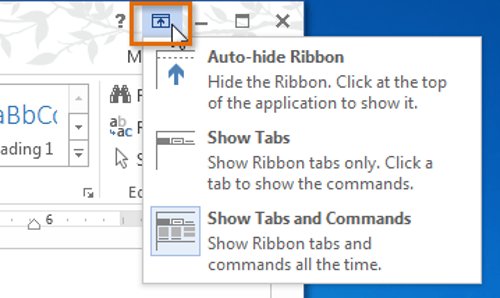
2. Chọn tuỳ chọn giảm thiểu mong muốn từ trình đơn thả xuống:
- Auto-hide Ribbon: Tự động hiển thị tài liệu của bạn ở chế độ toàn màn hình và ẩn thanh Ribbon hoàn toàn khỏi chế độ xem. Để hiển thị thanh Ribbon, nhấp vào lệnh Expand Ribbon ở góc trên cùng màn hình.
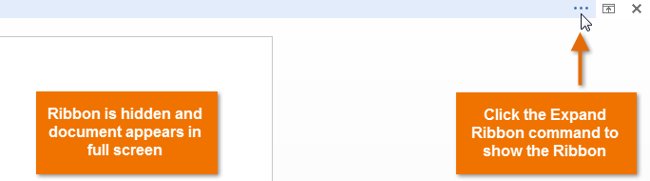
- Show Tabs: Tùy chọn này để ẩn tất cả các lệnh trong group khi người dùng không sử dụng đến, nhưng các tab thì vẫn hiển thị. Để hiển thị Ribbon, rất đơn giản chỉ cần click vào một tab.

- Show Tabs and Commands: Tùy chọn này với mục đích nhằm tối đa hóa Ribbon. Tất cả các tab và lệnh vẫn sẽ được nhìn thấy, tuy nhiên theo mặc định tùy chọn này sẽ bị ẩn trong lần đầu tiên bạn mở Word.
Vào trang quantrimang để biết thêm nhiều thông tin hữu ích bạn nhé.
Nhận xét
Đăng nhận xét